KDE Plasma 5 reprezintă un mediu grafic de lucru cu o estetică plăcută. Acesta se remarcă prin numeroasele sale efecte vizuale, fapt care îl propulsează, conform multor utilizatori, printre cele mai performante desktop-uri disponibile pentru Linux. Totuși, această eleganță vine cu un consum considerabil de resurse, ceea ce împiedică unii utilizatori să se bucure pe deplin de capacitățile sale.
Dacă performanțele KDE pe sistemul tău Linux te frustrează, avem soluții! Îți vom arăta cum poți optimiza viteza de reacție a desktopului KDE Plasma 5!
Actualizarea KDE Plasma 5
Fiecare nouă versiune a KDE Plasma 5 aduce cu sine îmbunătățiri de performanță. Așadar, dacă întâmpini dificultăți cu funcționarea lentă a mediului desktop KDE, primul lucru de făcut este să verifici disponibilitatea actualizărilor. Este foarte posibil ca sistemul tău Linux să aibă o versiune mai nouă a KDE pregătită, cu remedieri de erori, optimizări de performanță și multe altele!
Nu știi cum să îți actualizezi sistemul de operare pe KDE Plasma? Iată pașii:
Pasul 1: Apasă tasta Windows de pe tastatură și introdu „Descoperă” în câmpul de căutare. Apoi, lansează aplicația cu pictograma albastră ce reprezintă o sacoșă de cumpărături.
Pasul 2: În aplicația Descoperă, caută în partea din stânga jos a ferestrei opțiunea „Actualizări” și apasă pe ea pentru a accesa zona de actualizare a sistemului pentru KDE.
Pasul 3: Actualizează desktopul KDE Plasma 5 (și sistemul de operare Linux în general) localizând butonul „Actualizează tot”.
Folosești o distribuție Linux care nu primește actualizări regulate? Încearcă să renunți la distribuția Linux bazată pe KDE pe care o folosești acum și treci la KDE Neon. Este un sistem Linux bazat pe Ubuntu, care oferă actualizări frecvente pentru desktopul KDE Plasma, menținând în același timp o bază LTS stabilă. Aici vei beneficia întotdeauna de ultimele noutăți, ceea ce înseamnă că vei avea acces constant la optimizările de performanță oferite de echipa KDE! Pentru mai multe detalii despre Neon, apasă aici.
Modificarea efectelor desktopului
Un motiv frecvent pentru care KDE Plasma 5 funcționează lent pe computerele cu resurse limitate îl reprezintă efectele grafice. Acestea solicită semnificativ resursele sistemului, în special procesorul grafic (GPU). Prin urmare, o metodă rapidă de a îmbunătăți performanța desktopului KDE Plasma 5 este reducerea drastică sau dezactivarea efectelor vizuale de pe desktop.
Pentru a dezactiva efectele grafice în KDE Plasma, apasă tasta Windows de pe tastatură și introdu „Efecte”. Lansează aplicația cu eticheta „Efecte desktop”.
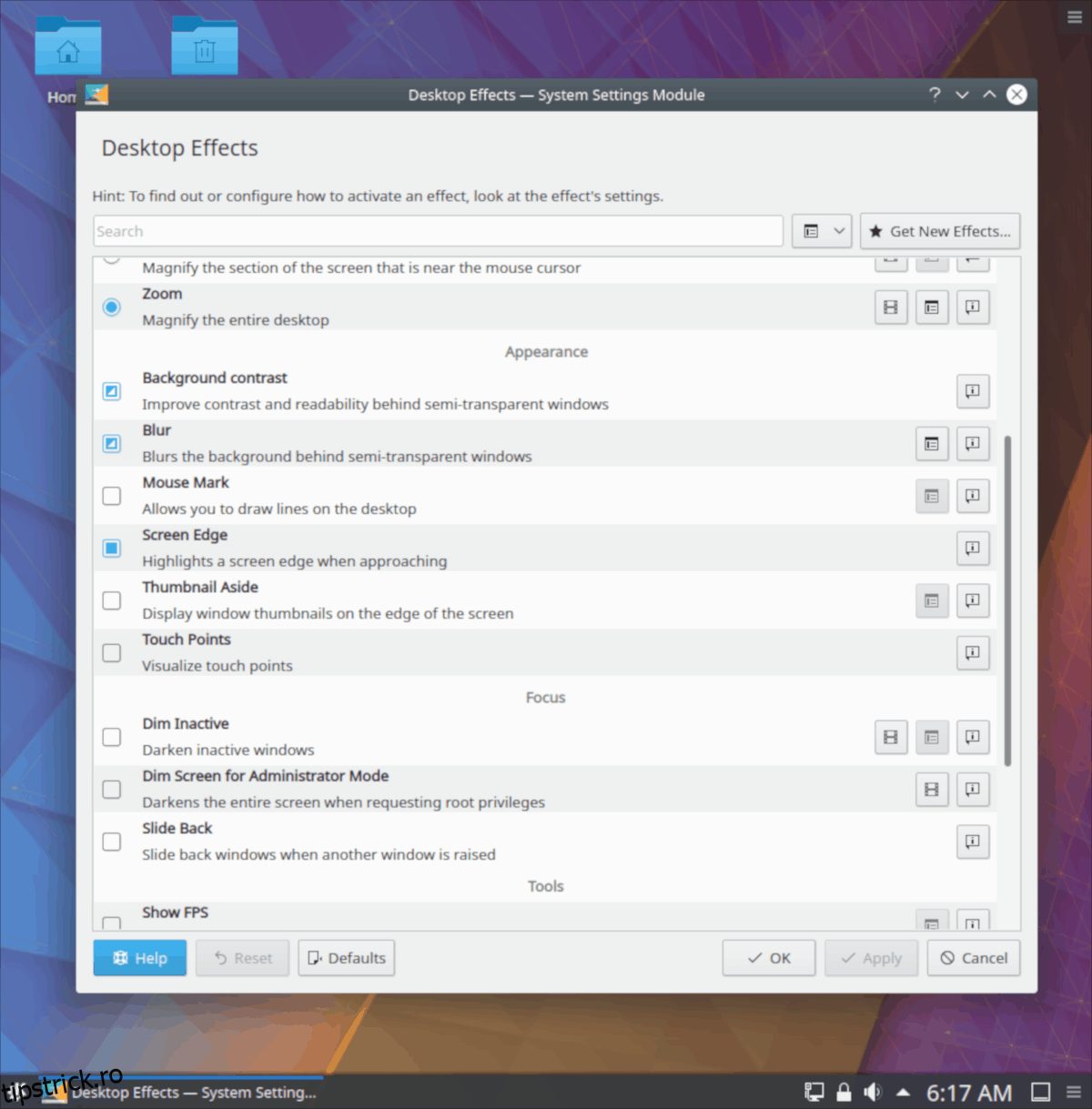
Odată ajuns în secțiunea de efecte desktop, vei vedea numeroasele efecte vizuale utilizate de sistemul KDE Plasma 5. Derulează lista și deselectează căsuțele de validare din dreptul tuturor efectelor activate, ceea ce ar trebui să ducă la o creștere a vitezei și performanței.
Dezactivarea compoziției
Efectele de compoziție sunt remarcabile în KDE. Ele adaugă umbre și profunzime ferestrelor. De asemenea, aceste efecte introduc un efect translucid plăcut asupra ferestrelor active (atunci când le tragi) și alte efecte atractive.
Este destul de clar că aceste efecte de compoziție au o influență majoră în încetinirea KDE Plasma, mai ales pe calculatoarele mai puțin performante. Din fericire, dezvoltatorii KDE facilitează dezactivarea compoziției!
Pentru a dezactiva efectele de compoziție, apasă tasta Windows și caută „Compozit”. Ar trebui să apară o pictogramă de aplicație etichetată „Compozitor”. Apasă pe ea și vei fi direcționat către setările compoziției desktopului Plasma.
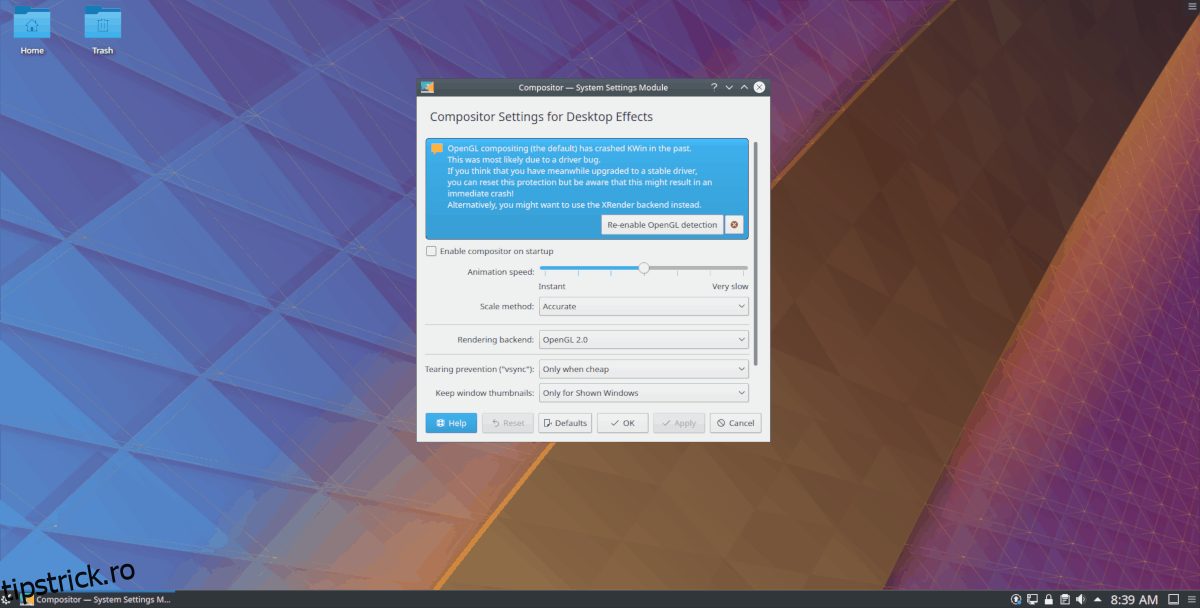
În fereastra Compozitor, deselectează caseta din dreptul opțiunii „Activează compozitorul la pornire”. Apoi, apasă butonul „Aplică”, închide fereastra și repornește computerul. Când te vei conecta din nou, efectele de compoziție vor fi dezactivate, ceea ce va duce la o funcționare mai rapidă.
Dezinstalarea Akonadi
KDE utilizează un sistem central de baze de date numit Akonadi. Acesta este un serviciu robust care ajută numeroase aplicații să acceseze informații de pe desktopul Plasma. Deși Akonadi nu este vizibil în fundal pe KDE, dacă ai un computer performant, cei cu mașini mai puțin puternice pot observa că uneori încetinește sesiunea KDE.
Dezinstalarea Akonadi și dezactivarea sistemului de baze de date este foarte simplă, dar diferă în funcție de distribuția Linux pe care o folosești. Pentru a dezactiva serviciul, deschide un terminal și introdu instrucțiunile corespunzătoare sistemului de operare pe care îl utilizezi.
Notă: Dezinstalarea Akonadi va dezinstala și programele KDE care depind de acesta.
Ubuntu
sudo apt remove akonadi --purge
Debian
sudo apt-get remove akonadi --purge
Arch Linux
sudo pacman -Rsc akonadi
Fedora
sudo dnf remove akonadi
OpenSUSE
sudo zypper remove akonadi
Schimbarea managerilor de ferestre (opțional)
Managerul de ferestre joacă un rol important în determinarea cât de solicitant este un mediu desktop. În KDE, managerul de ferestre nu este foarte încărcat. Totuși, înlocuirea acestuia poate face o diferență semnificativă în ceea ce privește utilizarea memoriei, a procesorului grafic și a procesorului principal, așadar este o idee bună să îl schimbi cu ceva mai suplu, dacă este necesar.
Openbox este un manager de ferestre excelent pentru a fi utilizat împreună cu KDE Plasma. Mai mult, dezvoltatorii Openbox pun la dispoziție o sesiune KDE/Openbox, deci nu este nevoie de nicio configurare! Pentru a obține sesiunea KDE/Openbox, deschide un terminal și urmează instrucțiunile corespunzătoare sistemului tău de operare Linux care rulează Plasma.
Notă: Schimbarea managerului de ferestre KDE cu Openbox ar trebui făcută doar dacă ai urmat toți pașii din această listă și tot ai o sesiune KDE lentă.
Ubuntu
sudo apt install openbox openbox-kde-session
Debian
sudo apt-get install openbox openbox-kde-session
Arch Linux
sudo pacman -S openbox
Fedora
sudo dnf install openbox-kde
OpenSUSE
sudo zypper install openbox-kde
Conectarea la KDE/Openbox
Pentru a te conecta la noua sesiune KDE/Openbox, apasă pe meniul de aplicații KDE și apoi apasă butonul pentru a te deconecta. După ce sesiunea ta se încheie, vei vedea ecranul de autentificare. Pe ecranul de autentificare, caută opțiunea „sesiune” și apasă meniul derulant din dreptul ei pentru a afișa sesiunile desktop disponibile, apoi selectează „KDE/Openbox”.
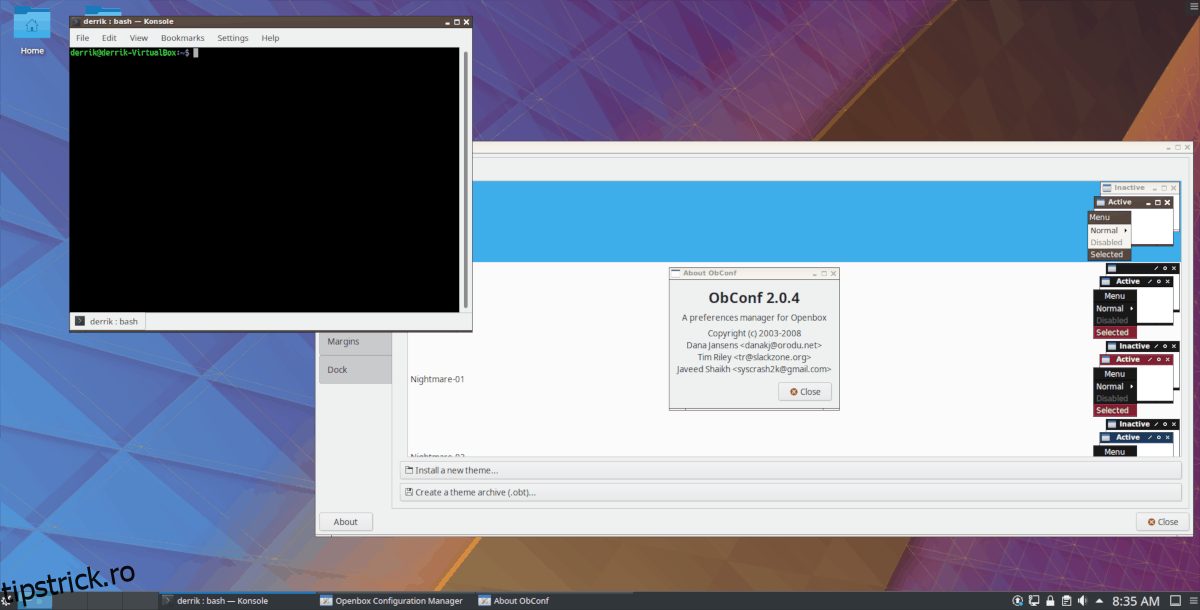
După ce ai ales opțiunea „KDE/Openbox”, apasă pe utilizatorul tău și introdu parola pentru a te autentifica. După autentificare, vei vedea desktopul KDE Plasma 5, dar utilizând Openbox, un manager de ferestre mult mai eficient.